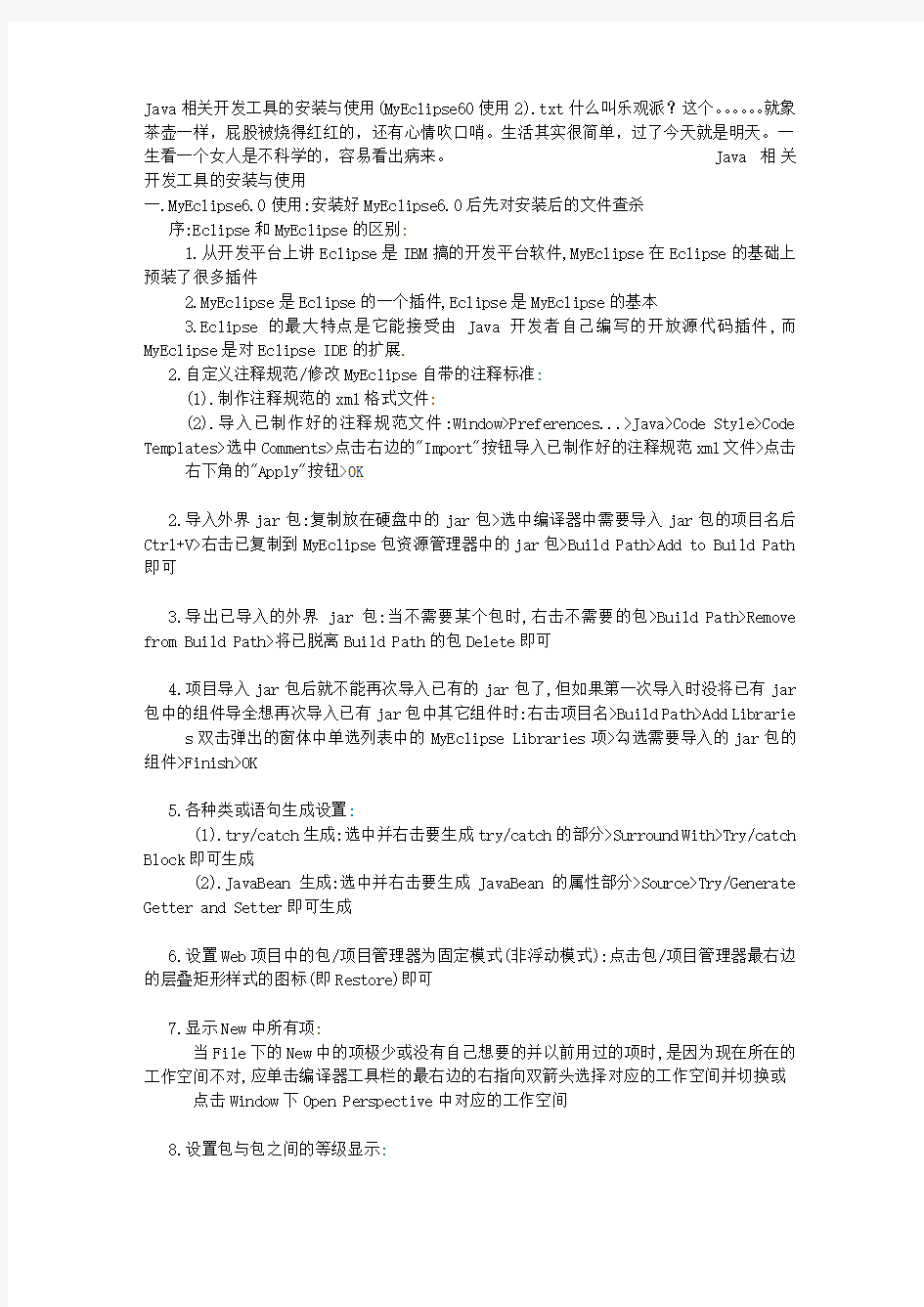

Java相关开发工具的安装与使用(MyEclipse60使用2).txt什么叫乐观派?这个。。。。。。就象茶壶一样,屁股被烧得红红的,还有心情吹口哨。生活其实很简单,过了今天就是明天。一生看一个女人是不科学的,容易看出病来。 Java相关开发工具的安装与使用
一.MyEclipse6.0使用:安装好MyEclipse6.0后先对安装后的文件查杀
序:Eclipse和MyEclipse的区别:
1.从开发平台上讲Eclipse是IBM搞的开发平台软件,MyEclipse在Eclipse的基础上预装了很多插件
2.MyEclipse是Eclipse的一个插件,Eclipse是MyEclipse的基本
3.Eclipse的最大特点是它能接受由Java开发者自己编写的开放源代码插件,而MyEclipse是对Eclipse IDE的扩展.
2.自定义注释规范/修改MyEclipse自带的注释标准:
(1).制作注释规范的xml格式文件:
(2).导入已制作好的注释规范文件:Window>Preferences...>Java>Code Style>Code Templates>选中Comments>点击右边的"Import"按钮导入已制作好的注释规范xml文件>点击右下角的"Apply"按钮>OK
2.导入外界jar包:复制放在硬盘中的jar包>选中编译器中需要导入jar包的项目名后Ctrl+V>右击已复制到MyEclipse包资源管理器中的jar包>Build Path>Add to Build Path 即可
3.导出已导入的外界jar包:当不需要某个包时,右击不需要的包>Build Path>Remove from Build Path>将已脱离Build Path的包Delete即可
4.项目导入jar包后就不能再次导入已有的jar包了,但如果第一次导入时没将已有jar 包中的组件导全想再次导入已有jar包中其它组件时:右击项目名>Build Path>Add Librarie s双击弹出的窗体中单选列表中的MyEclipse Libraries项>勾选需要导入的jar包的组件>Finish>OK
5.各种类或语句生成设置:
(1).try/catch生成:选中并右击要生成try/catch的部分>Surround With>Try/catch Block即可生成
(2).JavaBean生成:选中并右击要生成JavaBean的属性部分>Source>Try/Generate Getter and Setter即可生成
6.设置Web项目中的包/项目管理器为固定模式(非浮动模式):点击包/项目管理器最右边的层叠矩形样式的图标(即Restore)即可
7.显示New中所有项:
当File下的New中的项极少或没有自己想要的并以前用过的项时,是因为现在所在的工作空间不对,应单击编译器工具栏的最右边的右指向双箭头选择对应的工作空间并切换或点击Window下Open Perspective中对应的工作空间
8.设置包与包之间的等级显示:
当子包和父包的位置级别相同/子包的位置不在父包下时,是因为包管理器的视图切换不对,在包管理器(Package Explorer)的右上角点击倒三角形的小图标选中Package Pres
entation,把Package Presentation中的Flat(同层的)项切换为Hierarchical(分等级的)项.
9.在代码编辑窗口(后台代码编辑窗口和Jsp页面代码编辑窗口)中显示行号:右击代码编辑窗口范围内最左边灰色/带阴影处>Show Line Numbers
10.显示JFrame可视化编辑窗口:
做Java窗体/JFrame程序时,如果某个JFrame程序的可视化控件编辑找不到了/编辑框的上面根本没有倒的小三角形切换图标时,是因为该JFrame程序没有切换到可视化控件编辑
模式,确认已经安装了可视化编程组建的条件下应切换到相应的工作空间后右击该项目的JFrame程序选中Open With项并切换到其中的Frame Edit项.
11.Java可视化编程插件安装
分别把plugins中的com.cloudgarden.jigloo_4.4.3和features中的com.cloudgarden.jigloo_4.4.3复制到安装目录下的\MyEclipse 6.0\eclipse的plugins 和features中,然
后把configuration中除了.settings和config.ini的所有东西删除即可(注:有时不能删)
12.将一个现有的项目导入到编译器,使之能编译运行
File>import>General>Existing Projects into Workspace>Next>Select root directory右边的Browse>选中要导入的项目>确定后即可编译导入的项目
13.一次性设置jsp页面的默认编码方式:
如果每次新建一个jsp页面都需要重新设置页面第一行处的pageEncoding属性值为utf-8才可以保存页面时,应该设置编译器菜单栏的Window>Preferences..>在弹出的对话框的
左边选MyEclipse>Files and Editors>JSP>将右边的Encoding下拉列表框的值选为ISO 10646/Unicode(UTF-8)>OK以后再新建jsp页面时不需重新设置页面第一行处的pageEnc oding属性值即可默认为utf-8
14.设置编译器各窗体的字体和颜色:Window>Preferences>General>Appearance>Colors and Fonts>在右边的显示框中选相应的设置方式>再选相应的颜色/字体(双击可选更多)>
Apply>OK即可
15.将B/S项目打包成war文件:右击项目名>Export>J2EE>WAR file(MyEclipse)>Next>在WAR file右边文本框中输入/Browser打包后的文件所在路径>Finish
16.将C/S项目打包成exe/jar文件:右击项目名>Export>Java>JAR file>Next后可以点击加号查看项目里被打包的内容>点击JAR file右边的Broweser按钮选择打包生成jar文件的输出目录>Next>Next并选择Use
existing manifest from workspace>在下面的Main class后面直接点Browse,它会自动列出你项目中有主函数main的类。选择主类后点Finish即可生成jar文件(这种打包方法不能
把项目中的外部的jar包打进来,因该是也要编写一些脚本语言所以生成后的jar有些是不能执行的
将jar打成.exe文件:安装exe4j后运行左窗窗口标有十步,其实打包过程也非常简单。第一步完全略过,直接点Next第二步我们选择“JAR in EXE mode”就是选择我们已经有制作好的jar文件,第3步
上面是项目名称,可随便填写,下面一个写出你想要将打包后的exe文件输出的目录.第4步,由于我的演示程序是图形的,所以选第一个,如果你的程序是控制台的,则选择第二
个,Executable name写你将要生成的.exe文件的名字,Icon File可以选择生成文件的图标。第5步,先别管上面的,先在下面单击绿色的“+”号,在弹出的窗口中点Archive,然后找到起初已经做好的CAMP_fat.jar(详见1.3)文件,"OK"后返回,在下面的Class Path里就出现jar文件路径后,再在上面Main Class栏内点击找到main所在的类。第6步,你系统的JRE版本,一般是填个1.3,下面填1.6在这里单击advanced options,选择search sequence。选这个就是因为我们要把JDK环境也打包进来,好让程序能跨平台使用。首
先要从你系统的JDK下的JRE目录copy到你.exe文件的输出目录下“桌面\project\JRE”,然后回到exe4j中在弹出窗口删除列表中的所有项。我的是三项,一个注册表的,一个JA
VA环境变量的,一个JDK环境变量的,都不要。然后单击绿“+”,选择directory并选择JRE的根目录,我的是“桌面\project\JRE”就是copy后的目录,选完后exe4j弹出窗口中
的Directory里会显示“.\JRE”。点OK关闭该窗口,返回exe4j的主窗口,你就可以看到刚加的路径。再从主窗口左侧窗口中单击advanced options,并选择preferred VM,在弹
出的窗口中选择client hostspot VM,单击next按钮继续。7、8步是一些个性设置默认即可。第9步编译完后第10步你点那个“Click Here to Start the Application”按钮就可
以看到程序运行效果了,然后再点”Seave as”保存一个exe4j生成的一个文件,随便存哪里都行,和我们的.exe程序无关。全部制作过程就完工了。
DOS提示符下运行
在DOS提示符下进入Jar包所在目录,然后执行 java -jar {$yourfilename}.jar。正如上面所说,在DOS提示符下运行Jar文件,默认方式是控制台方式,那么任何我们以前可能在
Eclipse的Console里看到的log信息现在都能看得到,假如真的出现上面提到的第二种情况,那么一眼就可以看出是否缺少dll文件还是其他问题了。
把jar包放到tomcat下的webapps下,启动tomcat,在浏览器地址栏处输入http://localhost:8080/*/**.jsp即可
17.完全卸载MyEclipse
(1).卸载主程序:开始菜单>所有程序>MyEclipse/MyEclipse *>Uninstall MyEclipae
*>Next>勾选"Delete installation directory and its children(删除安装目录和其子目录)"项和"Remove cached plug-ins from the common plug-in cache(从公共插件库中移除插件库)"项>点击Uninstall按钮>Finish
(2).删除相关目录:删除MyEclipse的安装目录(C:\Program Files\Genuitec/MyEclipse *)和C:\Documents and Settings\Administrator下的.m2和.myeclipse目录
附:改变MyEclipse的项目存储工作空间:菜单栏中的File>Switch Workspace>Other>选择要存储的路径
n.快捷键设置:
(1).默认快捷键:
Alt+←/→切换编辑窗口
Alt+↓/↑上下移动当前行代码
Ctrl+Shift+/ 块注释
Ctrl+Shift+\ 取消块注释
Ctrl+M 还原/最大化编辑窗口
Ctrl+W 关闭当前编辑窗口
Ctrl+Shift+F4 关闭所有编辑窗口
Ctrl+Shift+S 保存所有未保存的文件
Ctrl+Q 回到最后一次修改过的编辑窗口
Ctrl+/ 取消/加上行注释================================================================================ =======================>
Alt+Shift+X,J 调试
Ctrl+Shift+O 导多个包,删一个包
Ctrl+Shift+M 导单个包
Ctrl+E 解决错误
Ctrl+Shift+F 格式化代码
Ctrl+Space 代码提示
Ctrl+1 快速修复(最经典的快捷键,就不用多说了)
Ctrl+D: 删除当前行
Alt+Enter 显示当前选择资源(工程,or 文件 or文件)的属性
Shift+Enter 在当前行的下一行插入空行(这时鼠标可以在当前行的任一位置,不一定是最后)
Shift+Ctrl+Enter 在当前行插入空行(原理同上条)
Ctrl+Q 定位到最后编辑的地方
Ctrl+L 定位在某行 (对于程序超过100的人就有福音了)
Ctrl+M 最大化当前的Edit或View (再按则反之)
Ctrl+O 快速显示OutLine
Ctrl+T 快速显示当前类的继承结构
Ctrl+W 关闭当前Editer
Ctrl+K 参照选中的Word快速定位到下一个
Ctrl+/(小键盘) 折叠当前类中的所有代码
Ctrl+×(小键盘) 展开当前类中的所有代码
Ctrl+Space 代码助手完成一些代码的插入(但一般和输入法有冲突,可以修改输入法的热键,也可以暂用Alt+/来代替)
Ctrl+Shift+E 显示管理当前打开的所有的View的管理器(可以选择关闭,激活等操作)
Ctrl+J 正向增量查找(按下Ctrl+J后,你所输入的每个字母编辑器都提供快速匹配定位到某个单词,如果没有,则在stutes line中显示没有找到了,查一个单词时,特别实用 ,这个功能Idea两年前就有了)
Ctrl+Shift+J 反向增量查找(和上条相同,只不过是从后往前查)
Ctrl+Shift+F4 关闭所有打开的Editer
Ctrl+Shift+X 把当前选中的文本全部变为小写
Ctrl+Shift+Y 把当前选中的文本全部变为小写
Ctrl+Shift+P 定位到对于的匹配符(譬如{}) (从前面定位后面时,光标要在匹配符里面,后面到前面,则反之)
下面的快捷键是重构里面常用的,本人就自己喜欢且常用的整理一下(注:一般重构的快捷键都是Alt+Shift开头的了)
Alt+Shift+J:添加文档注释================================================================================ ================================>
Alt+Shift+R 重命名(是我自己最爱用的一个了,尤其是变量和类的Rename,比手工方法能节省很多劳动力)
Alt+Shift+M 抽取方法 (这是重构里面最常用的方法之一了,尤其是对一大堆泥团代码有用)
Alt+Shift+C 修改函数结构(比较实用,有N个函数调用了这个方法,修改一次搞定)
Alt+Shift+L 抽取本地变量( 可以直接把一些魔法数字和字符串抽取成一个变量,尤其是多处调用的时候)
Alt+Shift+F 把Class中的local变量变为field变量 (比较实用的功能)
Alt+Shift+I 合并变量(可能这样说有点不妥Inline)
Alt+Shift+V 移动函数和变量(不怎么常用)
Alt+Shift+Z 重构的后悔药(Undo)
ctrl+shift+s:切换编码窗口
(2).自设快捷键:Window>Preferences>General>Keys>>>>(注:自定义快捷键时如果没有效果,一定是设置的快捷键有重复/冲突的)
附:Myeclipse注册码
Subscriber:Administrator
Subscription Code:NLR8ZC-855550-6552685393219112
Subscriber:administrator
Subscription Code:nLR7ZL-655342-54657656405281154
Subscriber:wuhuijinshen
Subscription Code:jLR8ZC-855575-66546156860290617
密码:520
n1.MyEclipse8.5优化:Window>Preferences>General>点击Startup and Shutdown并将右边显示的Plug-ins activated on startup下不用的服务器或项前面的勾去掉